- 1PS提示:因為圖層已鎖定,無法編輯圖層的處理方法
- 2Adobe Illustrator CS5 序列號大全
- 3picacg蘋果版怎么找不到|picacg ios版是不是下架了介紹
- 4ACDsee注冊碼免費分享(含ACDsee18、ACDsee10等版本)
- 5蘋果iphone自動時間不準確的多種校正方法
- 6PDF瀏覽器能看3D文件嗎?PDF瀏覽器看3D文件圖文詳細教程
- 7Potato(馬鈴薯聊天)怎么注冊不了|Potato不能注冊處理方法介紹
- 8Potato(土豆聊天)怎么換頭像|Potato app更改頭像方法介紹
- 9ipad版office如何激活? office365激活的圖文說明教程
- 10最新的Adobe Illustrator CS4序列號大全
- 11Mac怎么通過設置VPN來登錄youtube等國外網站
- 12qq郵件是否已讀怎么看 QQ郵箱已經發(fā)出去的郵件怎么知道對方是否已經查看
WPS表格怎么輸入以0為開頭的數字教程
1.直接輸入:輸入數字前加半角的單引號“'”即可。如:輸入編號“0001”時,輸入“'0001”,這時單元格中內容變?yōu)槲谋绢愋停@樣就可正常顯示。
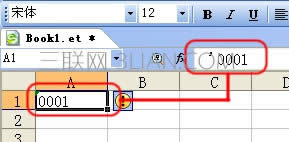
2.把單元格類型設置為“文本”。
2.1.選中所要輸入內容的單元格。
2.2.選擇“格式 單元格”菜單項,彈出“單元格格式”對話框。
2.3.選擇“分類”列表中的“文本”,單擊“確定”。
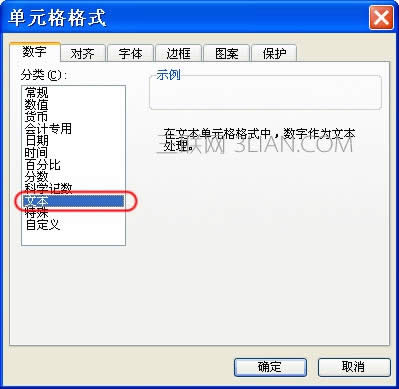
這樣設置后,在單元格中輸入什么,就顯示什么。
3.設置單元格的類型為“自定義”。
3.1.選中所要輸入內容的單元格。
3.2.選擇“格式 單元格”菜單項,彈出“單元格格式”對話框。
3.3.從“數字”選項卡中,選擇“分類”列表中的“自定義”。在“類型”下面的框中輸入“0000”(如果編號是5位輸入5個0,依此類推)。
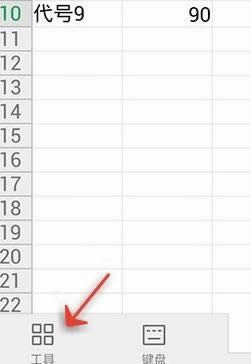
3.4.單擊“確定”。
這樣設置后,不論單元格中的數值輸入的是幾位,只要小不大于4位,都顯示4位,不夠4位,則在數字前加若干個“0”。如:輸入1,顯示:0001,輸入26,顯示0026等。
4.用公式事后處理。
如果有500名學生,編號應為0001、0002、0003……0500,結果輸成了1、2、3……500,處理辦法:
4.1.在“編號”這一列右側插入1列輔助列。
4.2.在B2單元格中輸入“=TEXT(A2,"0000")”(公式中的是雙引號是半角的雙引號),將B2單元格向下填充復制到最末一行。
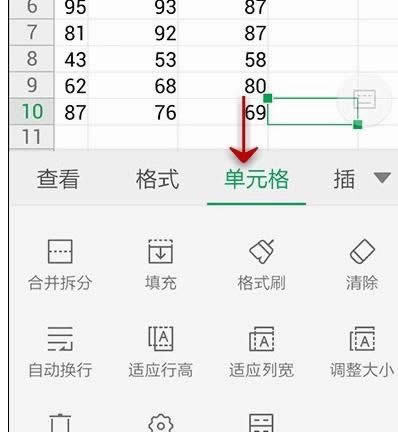
4.3.選擇B列,復制,右鍵單擊B1單元格,從彈出的快捷菜單中選擇“選擇性粘貼”,打開“選擇性粘貼中”對話框中。
4.4.單擊“數值”單選框,單擊“確定”。
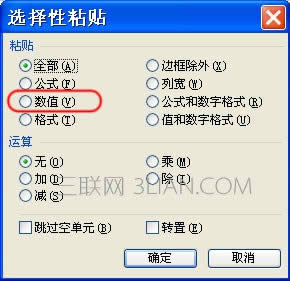
4.5.刪除A列,即可。
推薦資訊 總人氣榜
最新教程 本月人氣
- 1qq6.9體驗版下載地址 qq6.9體驗版官方版下載
- 2支付寶綁定的手機號如何改?支付寶改綁定手機號圖文說明教程
- 3微信共享位置什么意思?微信共享實時位置技巧
- 4微信港澳通行證續(xù)簽圖文說明教程 微信辦理港澳通行證步驟
- 5手機qq郵箱如何打開?手機qq打開郵箱方法
- 6微信如何刪除朋友圈信息?微信刪除朋友圈信息步驟
- 7微信如何刪除訂閱號?微信刪除訂閱號步驟
- 8ios8不越獄使用wifi萬能鑰匙圖文說明教程 ios8未越獄使用wifi萬能鑰匙步驟
- 9手機qq春節(jié)紅包如何搶?手機qq春節(jié)紅包活動詳情
- 10微信訂閱號如何公布消息?微信訂閱號公布消息圖文說明教程
- 11釘釘免費電話如何用?釘釘免費電話使用方法
- 12手機qq超級慢游是什么?如何玩?手機qq超級慢游使用方法
- 1uc瀏覽器愚人節(jié)新版最搞siao技巧玩法總結
- 2用WPS表格2013統計所需鈔票張數
- 3阿里旺旺如何加好友?淘寶阿里旺旺加好友步驟
- 4ie瀏覽器無響應如何辦 瀏覽器ie無響應處理方法
- 5微信公眾號文章贊賞如何用 微信公眾號文章贊賞使用圖文說明教程
- 6用微信如何發(fā)送文件 手機微信發(fā)送文件方法圖文詳細說明
- 7騰訊電腦管家無線wifi如何打開 騰訊電腦管家無線wifi打開方法
- 8qq瀏覽器安全網址認證如何打開 qq瀏覽器安全網址認證打開圖文說明教程
- 9WPS表格2013制作音序檢測評分問卷
- 10wps表格如何算平均值
- 11ios8正式版升級圖文說明教程 蘋果ios8正式版更新升級步驟
- 12ios8正式版什么時候公布?ios8正式版公布時間

